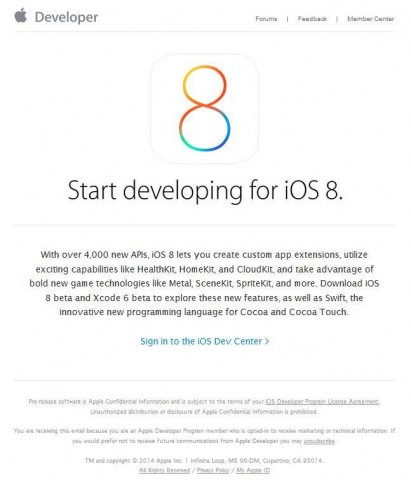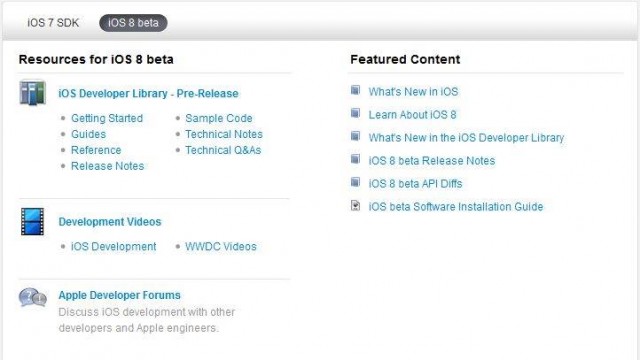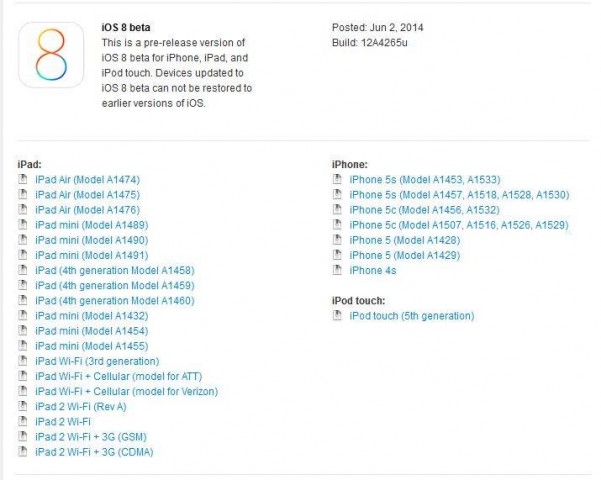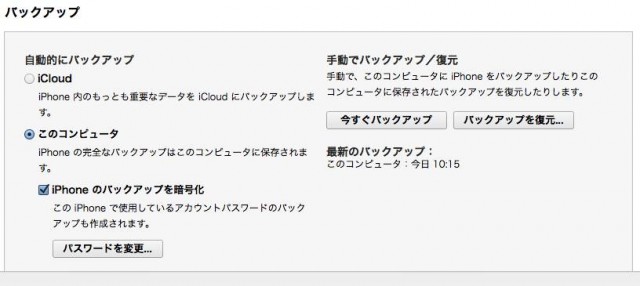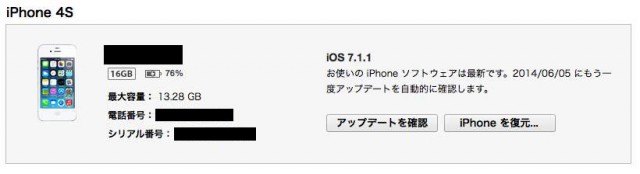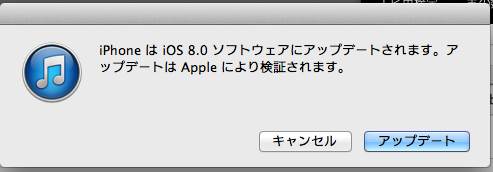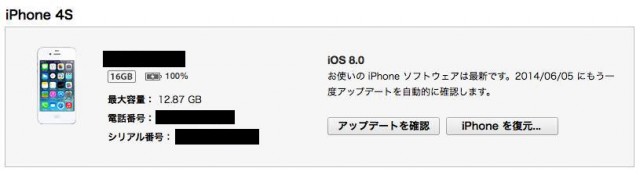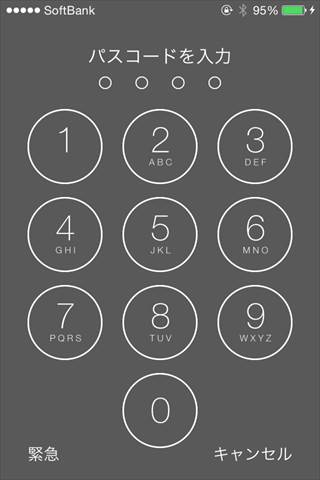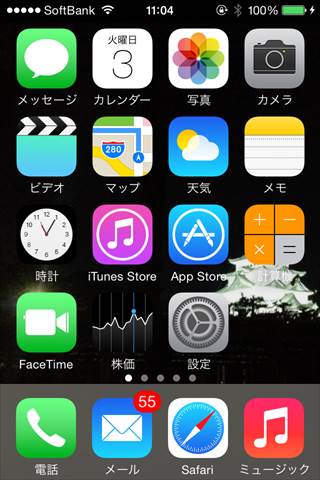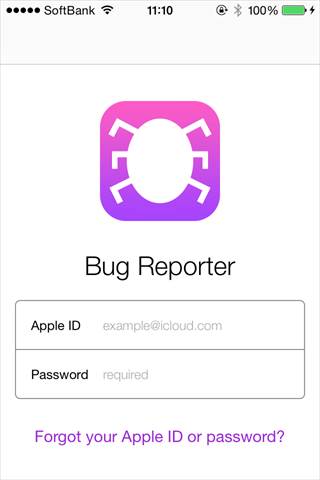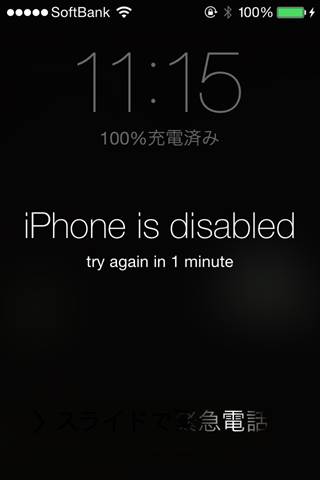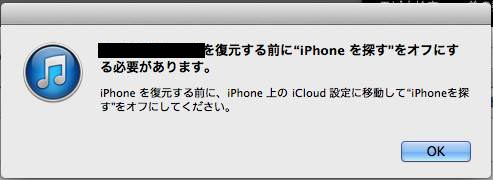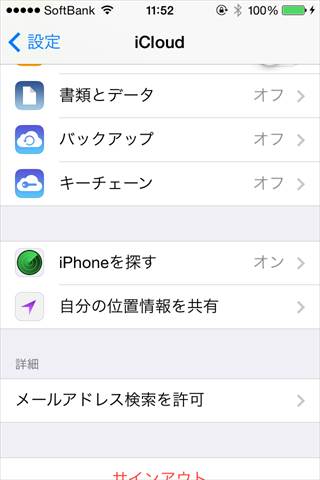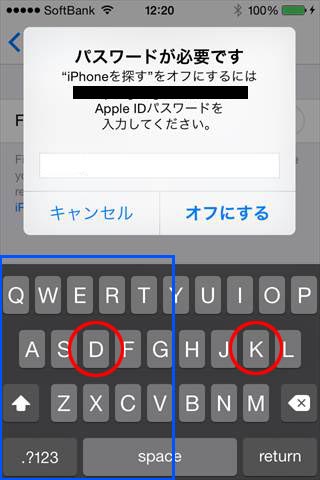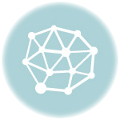当記事の実施は、自己責任でお願します。当方は如何なる責任も負いかねます。
日本時間、2014年6月3日未明に、WWDC(世界開発者会議)でiPhoneなどの基本ソフトiOSの新バージョンiOS8を発表されましたね。
新し物好きさと、開発の面から早速、iPhone4Sにインストールして嵌りました。
このブログを書いてる今現在解決できておらず、困っています。f^^;
お騒がせしました。解決できました。(-。-;)
SPECIAL THANKS!! 携帯総合研究所様 様様って感じです。。
iPhone 4S 32GB SoftBank ホワイトの購入はアマゾンで
順を追って、、、
デベロッパーあてに、このようなメールがきており発表を知りました。
さっそく、DevCenterにアクセスしてみました。iOS8 betaの項目がありました。
対応機種です。iPhone4は切り捨てられたようです。
iPadも2までしかありませんでした。
iPod touchに関しては、5thしか対応しておりませんでした。
今後増える可能性はあるのかな?
もしもの時のために、バックアップをします。
※最後まで読んでからやって下さい。私と同じ状態になりますよ(汗
更新を開始します。マックの場合「option」キークリックしながら、
アップデートを確認をクリックします。
ダウンロードした、ファイルを選択します。
アップデート開始です。
更新中・・・
数十分で更新は完了しました。
初回起動画面です。
パスコードの入力画面です。特に変わっている感じはしません。
問題なく出来たと安心したのもつかの間。
「続ける」をタップしても動かない・・・何もできない・・・。
一旦再起動したらこの画面は表示されなくなりました。
ホーム画面です。こちらも特に変化は見受けられません。
BugReporterというソフトが入っていました。他にも数本アプリが増えていました。
触っていると、落ちました。
最初のパスコード入力画面を出すためのフリックがうまく反応せず
何度か、やっていると、始めてみるiPhone is disabled 画面・・・。
記載のある通り、1分程度で元の画面に戻りましたが、結局うまく動かず再起動。
情報です。バージョン8.0になっています。
また落ちて、始めてみる画面が出てきました。
などなど、ベータ版で更に初号のため大量のバグは仕方ありません。
致命的なバグは、タップカ所が右に200px程度ずれることです。
このずれのおかげで、ナビゲーションバーの戻るボタンとかは押せません。
パスコードも初回は大丈夫ですが、2回目からはタップ位置がずれて入力できなくなります。
このずれがあるため、なにも出来ません。
いくら、ベータ版とはいえ酷い状態。
仕方がないので、バックアップから復元することにしました。
っが、しかし!!!
復元するには、iPhoneを探すをオフにする必要があります。
「設定」⇒「iCloud」⇒「iPhoneを探す」おオフにします。
その位、ヤレバと思われるとお思いでしょう。私も当然そう思いました。
しかし、オフにするにはパスワードが必要です。
ここで、致命的なバグが足を引っ張ります。
たとえば、「K」を入力するためには、「D」の当たりをタップする必要があります。
もう分かりますよね。
青色の四角の辺りは入力できません・・・。
困りました・・・。
☆途方に暮れながら考えた結果の、浅はかな案1
コピペを使えば?ということで、メールでパスワードを送りコピーして試してみました。
しかし、ペーストボタンがタップ出来ず・・・。チーンξ
☆さらに途方に暮れながら考えた結果の、浅はかな案2
パスワードを右の辺りにある文字列に変えてしまえばよいのでは!!
しかし、パスワードには、大文字と数字が含まれている必要があります。
シフトボタンも数字への切り替えボタンもタップ出来ません。チーンξ
■結論■
今回のアップデートはかなり早まりました。
当然、ベータ版にリスクがあることは承知の上でしたが、
ここまでレベルが低いとは思いもよりませんでした。
softbankのSIM入りの4Sは現在使い物になりません。
だれか助けて下さい>< HELP ME!!!
iPhone 4S 32GB SoftBank ホワイトの購入はアマゾンで
携帯総合研究所様の手順にしたがって復元が出来ました!!
http://xenonews.blog50.fc2.com/blog-entry-6301.html
【2014.06.03 13:42 追記】
復元できました。良かったですf^^;
浅はかな案1の応用編です。
手順1
パスワードをメールで送りコピーします。
手順2
パスワードに入力できる「L」などを15文字分入力します。
手順3
コピーしたパスワードを、15文字のLの後ろにペーストします。
15文字程度ゴミ文字列を入力することでペーストボタンがタップ出来る位置にきます。
手順4
バックスペースボタンは、タップ出来る位置にあるため15文字めにカーソルを立てて15文字のLを削除すればパスワードの入力ができました。
すべての動きで、200px程度左にずれた所をタップする必要があるので非常に戸惑いました。
ということで、まだ試すのはやめた方が良い気がしますf^^;
iPhone5Sとかならまた違うのかもしれませんが・・・。
もう、怖くて試せませんので検証は打ち切ります。
以上